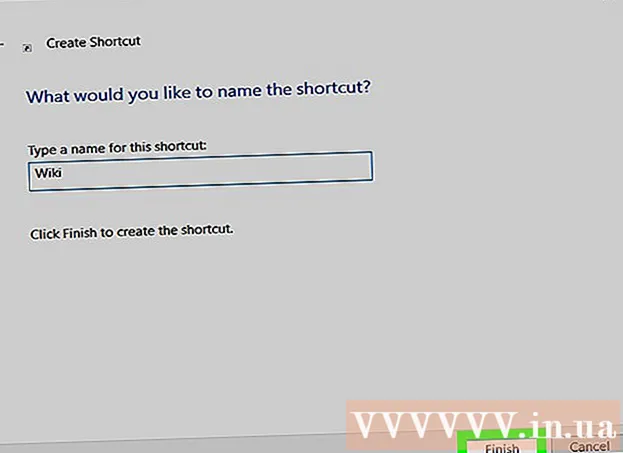రచయిత:
Lewis Jackson
సృష్టి తేదీ:
6 మే 2021
నవీకరణ తేదీ:
1 జూలై 2024

విషయము
మొబైల్ విషయానికి వస్తే, మీరు మీ పాత ఫోన్ నుండి వచన సందేశాలను మీ క్రొత్తదానికి బదిలీ చేయాలి. ప్లే స్టోర్లో అందుబాటులో ఉన్న చాలా ఉచిత అనువర్తనాలు దీన్ని చేయగలవు. మీరు శామ్సంగ్ ఫోన్ను ఉపయోగిస్తుంటే, రెండు పరికరాల మధ్య వైర్లెస్గా సందేశాలను బదిలీ చేయడానికి మీరు శామ్సంగ్ స్మార్ట్ స్విచ్ అనువర్తనాన్ని ఉపయోగించవచ్చు.
దశలు
2 యొక్క విధానం 1: డేటా బదిలీ అనువర్తనాన్ని ఉపయోగించండి
మీ మొదటి Android ఫోన్లో సందేశ బ్యాకప్ అనువర్తనాన్ని డౌన్లోడ్ చేయండి. ఆండ్రాయిడ్ ఫోన్ల మధ్య సందేశాలను బదిలీ చేయడానికి అధికారిక పద్ధతి లేదు. సందేశ బదిలీ అనువర్తనాన్ని ఉపయోగించడం దీనికి వేగవంతమైన మార్గం. గూగుల్ ప్లే స్టోర్లో ఇలాంటి యాప్స్ చాలా ఉన్నాయి. కొన్ని ప్రసిద్ధ ఉచిత అనువర్తనాల్లో "SMS బ్యాకప్ +" మరియు "SMS బ్యాకప్ & పునరుద్ధరణ" ఉన్నాయి.

SMS బ్యాకప్ అనువర్తనాన్ని తెరవండి. సందేశాన్ని కలిగి ఉన్న పరికరంలో అనువర్తనాన్ని తెరవండి. "SMS బ్యాకప్ +" మరియు "SMS బ్యాకప్ & పునరుద్ధరణ" అనువర్తనం యొక్క ఆపరేషన్ చాలా పోలి ఉంటుంది మరియు ఈ విభాగంలో వివరంగా వివరించబడుతుంది.
Gmail ఖాతాను కనెక్ట్ చేయండి (SMS బ్యాకప్ + కోసం). SMS బ్యాకప్ + మీ సందేశాలను మీ Gmail ఖాతాకు బ్యాకప్ చేస్తుంది. ఖాతాను ఎంచుకోవడానికి "కనెక్ట్" క్లిక్ చేయండి. రికవరీని సులభతరం చేయడానికి మీరు మీ ఫోన్కు లాగిన్ అయిన అదే ఖాతాను ఉపయోగించాలని గుర్తుంచుకోండి.
బ్యాకప్ ప్రక్రియను ప్రారంభించండి. రెండు అనువర్తనాల కోసం, కొనసాగడానికి "బ్యాకప్" బటన్ క్లిక్ చేయండి.
మీ బ్యాకప్ స్థానాన్ని సెట్ చేయండి (SMS బ్యాకప్ & పునరుద్ధరించు). SMS బ్యాకప్ & పునరుద్ధరణ మీ వచన సందేశాలను కలిగి ఉన్న అంతర్గత బ్యాకప్ ఫైల్ను సృష్టిస్తుంది మరియు క్లౌడ్ సేవలో నిల్వ చేయవచ్చు.
- క్లౌడ్ నిల్వ సేవను ఎంచుకోవడానికి "లోకల్ బ్యాకప్ మరియు అప్లోడ్" క్లిక్ చేయండి లేదా మీ ఇమెయిల్ చిరునామాకు బ్యాకప్ ఫైల్ను పంపండి.
- చిత్రాలు వంటి జోడింపులతో సమూహ సందేశాలు మరియు సందేశాలు రెండింటినీ ఎంచుకోవడానికి "MMS సందేశాలను చేర్చండి" చెక్బాక్స్ను తనిఖీ చేయండి.
బ్యాకప్ పూర్తయ్యే వరకు వేచి ఉండండి. మీ ఫోన్లో బ్యాకప్ చేయడానికి చాలా సందేశాలు ఉంటే మీరు చాలా కాలం వేచి ఉండాల్సి ఉంటుంది. ప్రత్యామ్నాయంగా, ప్రక్రియను వేగవంతం చేయడానికి మీరు MMS బ్యాకప్ను నిలిపివేయవచ్చు (ఇది అవసరం అని మీరు అనుకోకపోతే).
బ్యాకప్ ఫైల్ను మీ క్రొత్త ఫోన్కు బదిలీ చేయండి (SMS బ్యాకప్ & పునరుద్ధరించు). పాత పరికరంలో SMS బ్యాకప్ & పునరుద్ధరణ ఉపయోగించి బ్యాకప్ సృష్టించబడిన తర్వాత, మీరు ఫైల్ను మీ క్రొత్త Android పరికరానికి బదిలీ చేయాలి. మీరు బ్యాకప్ సమయంలో స్థానిక ఫైల్ను మాత్రమే సృష్టించినట్లయితే, మీరు మీ ఫోన్ను మీ కంప్యూటర్కు కనెక్ట్ చేయవచ్చు మరియు "SMSBackupRestore" ఫోల్డర్ నుండి XML ఫైల్ను మీ కొత్త పరికరానికి కాపీ చేయవచ్చు. సృష్టించిన తర్వాత, మీరు ఫైల్ను క్లౌడ్ స్టోరేజ్ సేవకు అప్లోడ్ చేస్తే, సందేశాన్ని బదిలీ చేయడం గురించి మీరు ఆందోళన చెందాల్సిన అవసరం లేదు.
- మీరు మీ Android ఫోన్ను మీ కంప్యూటర్కు కనెక్ట్ చేసినప్పుడు, మీరు దానిని "కంప్యూటర్" విండో (విండోస్) లో లేదా మీ డెస్క్టాప్ (Mac) లో కనుగొనగలరు. మీరు XML ఫైల్ను మీ క్రొత్త మెషీన్లోకి కాపీ చేసినప్పుడు, దానిని రూట్ డైరెక్టరీలో ఉంచండి, తద్వారా ఇది తరువాత సులభంగా కనుగొనబడుతుంది.
మీ క్రొత్త ఫోన్లో SMS బ్యాకప్ అనువర్తనాన్ని ఇన్స్టాల్ చేయండి. మీ పాత పరికరంలో అనువర్తనాన్ని ఉపయోగించి బ్యాకప్ను సృష్టించిన తర్వాత, మీరు మీ క్రొత్త ఫోన్లో అదే అనువర్తనాన్ని మళ్లీ ఇన్స్టాల్ చేయాలి.
- మీరు SMS బ్యాకప్ + ఉపయోగిస్తుంటే, మీరు మీ క్రొత్త ఫోన్ను అదే Google ఖాతాతో కనెక్ట్ చేశారని నిర్ధారించుకోండి.
సందేశ పునరుద్ధరణ ప్రక్రియను ప్రారంభించడానికి "పునరుద్ధరించు" క్లిక్ చేయండి. రెండు అనువర్తనాలు ప్రధాన స్క్రీన్లో "పునరుద్ధరించు" బటన్ను కలిగి ఉన్నాయి. ప్రారంభించడానికి క్లిక్ చేయండి.
బ్యాకప్ ఫైల్ను ఎంచుకోండి (SMS బ్యాకప్ & పునరుద్ధరించు). రికవరీ ప్రక్రియను ప్రారంభించిన తర్వాత, రికవరీ ఫైల్ను ఎన్నుకోమని అడుగుతారు. మీరు ఫైల్ను కాపీ చేసి మీ ఫోన్కు సేవ్ చేస్తే, ఫైల్ను బ్రౌజ్ చేయడానికి మరియు తెరవడానికి ఫైల్ మేనేజర్ అనువర్తనాన్ని ఉపయోగించండి. మీరు ఫైల్ను క్లౌడ్ స్టోరేజ్ సేవకు అప్లోడ్ చేస్తే, ⋮ బటన్ను నొక్కండి మరియు జాబితా నుండి సేవను ఎంచుకోండి.
మీ డిఫాల్ట్ సందేశ అనువర్తనంగా బ్యాకప్ అనువర్తనాన్ని సెట్ చేయండి. పునరుద్ధరణ ప్రారంభించడానికి ముందు, పరికరం కోసం డిఫాల్ట్ సందేశ అనువర్తనంగా బ్యాకప్ అనువర్తనాన్ని సెట్ చేయమని మిమ్మల్ని అడుగుతారు. మీరు సందేశాలను తిరిగి పొందే ముందు దీన్ని చేయాలి. పునరుద్ధరణ పూర్తయిన తర్వాత మీరు డిఫాల్ట్ను మీ రెగ్యులర్ మెసేజింగ్ అనువర్తనానికి రీసెట్ చేయగలరు.
సందేశాలు పునరుద్ధరించబడే వరకు వేచి ఉండండి. దీనికి కొంత సమయం పడుతుంది, ముఖ్యంగా బ్యాకప్ పెద్దగా ఉంటే.
డిఫాల్ట్ సందేశ అనువర్తనానికి తిరిగి మారండి. మీరు సందేశాలను పునరుద్ధరించడం పూర్తయిన తర్వాత, క్రొత్త సందేశాలను వీక్షించడానికి మరియు పంపడానికి మీరు సాధారణ సందేశ అనువర్తనాన్ని డిఫాల్ట్కు తిరిగి సెట్ చేయవచ్చు.
- సెట్టింగ్లు లేదా సెట్టింగ్ల అనువర్తనాన్ని తెరవండి.
- "వైర్లెస్ & నెట్వర్క్లు" విభాగంలో "మరిన్ని" నొక్కండి.
- "డిఫాల్ట్ SMS అనువర్తనం" పై క్లిక్ చేసి, మీరు ఉపయోగించాలనుకుంటున్న సందేశ అనువర్తనాన్ని ఎంచుకోండి.
2 యొక్క 2 విధానం: స్మార్ట్ స్విచ్ (శామ్సంగ్ పరికరాలు) ఉపయోగించండి
ఈ అనువర్తనం ఏమిటో మీరు అర్థం చేసుకోవాలి. స్మార్ట్ స్విచ్ అనువర్తనం దాని పరికరాల మధ్య డేటాను ముందుకు వెనుకకు బదిలీ చేయడానికి శామ్సంగ్ రూపొందించబడింది, అయితే మీరు ఇప్పటికీ Android నుండి శామ్సంగ్కు సందేశాలను బదిలీ చేయడానికి దీన్ని ఉపయోగించవచ్చు. అన్ని ఇతర శామ్సంగ్ పరికరాలకు మద్దతు లేదు. శామ్సంగ్ ఫోన్ల మధ్య డేటాను బదిలీ చేసేటప్పుడు అనువర్తనం ఉత్తమంగా పనిచేస్తుంది.
రెండు పరికరాల్లో స్మార్ట్ స్విచ్ మొబైల్ను ఇన్స్టాల్ చేయండి. డేటాను త్వరగా బదిలీ చేయగలిగేలా అన్ని పరికరాల్లో స్మార్ట్ స్విచ్ మొబైల్ ఇన్స్టాల్ చేయబడి ఉండాలి. అనువర్తనం ఉచితం మరియు Google Play స్టోర్లో అందుబాటులో ఉంది. చాలా కొత్త శామ్సంగ్ ఉత్పత్తులు ఈ అనువర్తనంతో ముందే ఇన్స్టాల్ చేయబడ్డాయి.
- స్మార్ట్ స్విచ్ మొబైల్ అనువర్తనం Android పరికరాలకు అనుకూలంగా ఉండకపోవచ్చు. ఈ సందర్భంలో, మీరు సందేశాన్ని అందించడానికి మునుపటి పద్ధతిని ఉపయోగించాలి.
రెండు ఫోన్లలో "Android పరికరం" ఎంచుకోండి. ఇది రెండు యంత్రాలను ఒకదానితో ఒకటి కనెక్ట్ చేయడానికి అనుమతిస్తుంది.
రెండు ఉపకరణాలను 10 సెం.మీ కంటే ఎక్కువ దూరంలో ఉంచండి. స్మార్ట్ స్విచ్ బ్లూటూత్ కనెక్షన్ను స్థాపించడానికి ఎన్ఎఫ్సి (నియర్-ఫీల్డ్ కమ్యూనికేషన్స్) సాంకేతికతను ఉపయోగిస్తుంది మరియు రెండు ఫోన్లను పక్కపక్కనే ఉంచినప్పుడు ట్రాన్స్మిషన్ లైన్ బలంగా ఉంటుంది.
రెండు పరికరాల్లో "ప్రారంభించు" క్లిక్ చేయండి. పంపే ఫోన్ను ఎన్నుకోమని మిమ్మల్ని అడుగుతారు.
మీ పాత ఫోన్ను "పంపే పరికరం" పంపే పరికరంగా సెట్ చేయండి.
క్రొత్త ఫోన్ను "స్వీకరించే పరికరం" రిసీవర్గా సెట్ చేయండి.
పంపే పరికరంలో "కనెక్ట్" క్లిక్ చేయండి. తెరపై పిన్ కనిపిస్తుంది.
స్వీకరించే పరికరంలో "తదుపరి" క్లిక్ చేయండి. యంత్రం స్వయంచాలకంగా కనెక్ట్ కాకపోతే మీరు పిన్ కోడ్ను నమోదు చేయాలి. మీరు బదిలీ చేయగల డేటా జాబితా కనిపిస్తుంది.
పంపే పరికరంలో "సందేశాలు" ఎంట్రీ గుర్తించబడిందని నిర్ధారించుకోండి. మీ క్రొత్త ఫోన్కు బదిలీ చేయడానికి మీరు అనవసరమైన డేటాను నిలిపివేయవచ్చు.
పంపే పరికరంలో "పంపించు" నొక్కండి, ఆపై మీ క్రొత్త ఫోన్లో "స్వీకరించండి" నొక్కండి. మీరు ఎంచుకున్న సందేశాలు మరియు ఇతర డేటా క్రొత్త పరికరానికి బదిలీ చేయబడతాయి.
"పూర్తయింది" సందేశం కనిపించే వరకు వేచి ఉండండి. కాబట్టి డేటా బదిలీ పూర్తయింది. మీరు ఇప్పుడు మీ క్రొత్త పరికర సందేశ అనువర్తనంలో పాత వచన సందేశాల కోసం శోధించవచ్చు. ప్రకటన